
Baie organisasies benodig 'n program om met kaarte te werk. Die ' USU' -stelsel kan geografiese kaarte gebruik. Kom ons neem 'n module as 'n voorbeeld. "Kliënte" . Vir sommige pasiënte kan jy die ligging op 'n geografiese kaart merk as jy onderweg werk. Die presiese koördinate word in die veld geskryf "Ligging" .


Die program is in staat om die koördinate van kliënte en hul takke te stoor.
Byvoorbeeld, as ons "wysig" kliëntkaart, dan in die veld "Ligging" jy kan op die koördinaatkeuse-knoppie aan die regterkant klik.
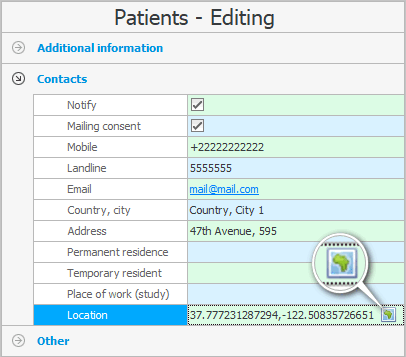
'n Kaart sal oopmaak waar jy die verlangde stad kan vind, zoom dan in en vind die presiese adres.

Wanneer jy op die verlangde ligging op die kaart klik, sal daar 'n etiket wees met die naam van die kliënt waarvoor jy die ligging spesifiseer.
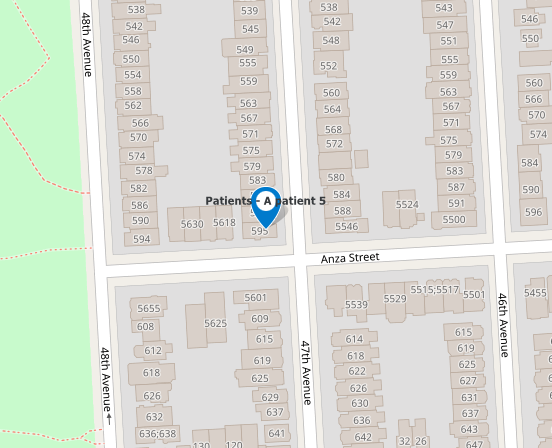
As jy die korrekte ligging gekies het, klik die ' Stoor' -knoppie bo-aan die kaart.
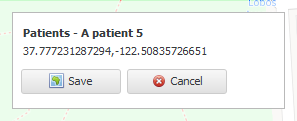
Die geselekteerde koördinate sal ingesluit word in die kaart van die kliënt wat geredigeer word.

Ons druk die knoppie "Stoor" .


Kom ons kyk nou hoe die kliënte wie se koördinate ons in die databasis gestoor het, vertoon sal word. Boaan die hoofkieslys "Program" kies 'n span "Kaart" . 'n Geografiese kaart sal oopmaak.

Merk die blokkie wat ons wil sien ' Kliënte ' in die lys van vertoonde voorwerpe.
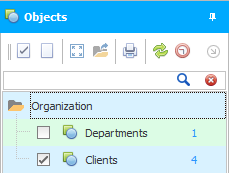
U kan die ontwikkelaars van die ' Universele Rekeningkundige Stelsel ' beveel om die lys van voorwerpe wat op die kaart vertoon word, te verander of aan te vul.
Daarna kan jy op die ' Wys alle voorwerpe op die kaart '-knoppie klik sodat die kaartskaal outomaties aangepas word en alle kliënte in die sigbaarheidsarea is.
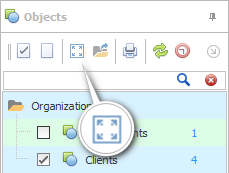
Nou sien ons groepe klante en kan ons ons besigheidsimpak veilig ontleed. Word alle areas van die stad deur jou gedek?
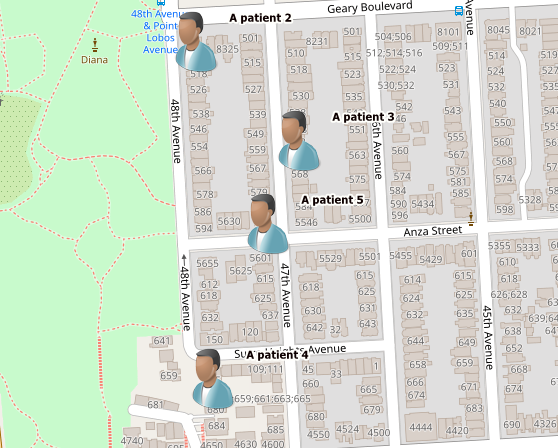
Wanneer dit aangepas is, kan kliënte met verskillende beelde vertoon word, afhangende van of hulle aan 'Gereelde pasiënte', 'Probleme' en 'Baie belangrik' in ons klassifikasie behoort.

Nou kan jy die ligging van al jou takke op die kaart merk. Aktiveer dan hul vertoning op die kaart. En kyk dan, is daar meer klante naby oop takke, of maak mense van regoor die stad eweredig van jou dienste gebruik?
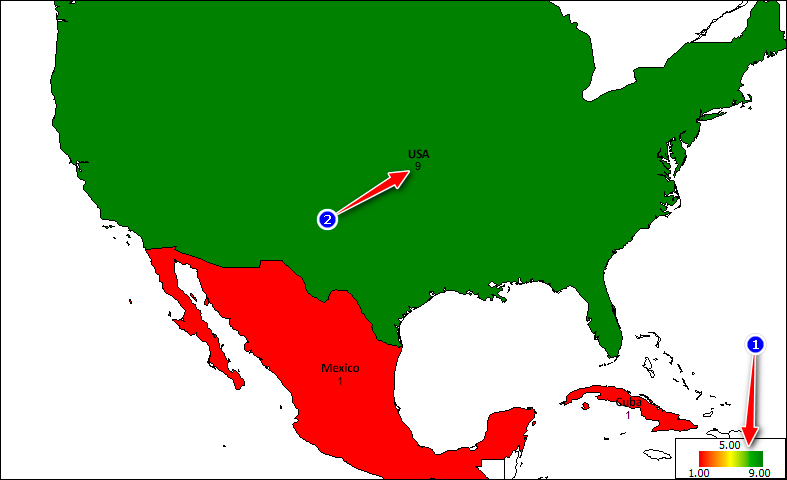
![]() Die ' USU' -slimprogram kan verslae genereer deur 'n geografiese kaart te gebruik.
Die ' USU' -slimprogram kan verslae genereer deur 'n geografiese kaart te gebruik.
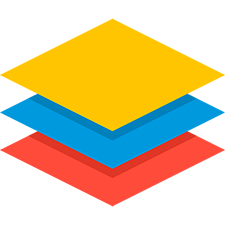
Neem asseblief kennis dat jy die vertoning van verskeie voorwerpe op die kaart kan aanskakel of versteek. Voorwerpe van verskillende soorte is in verskillende lae op die kaart geleë. Daar is 'n aparte laag van affiliasies en 'n aparte laag van kliënte.
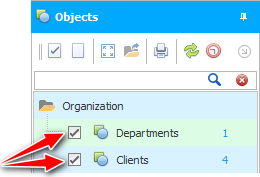
Dit is moontlik om alle lae gelyktydig te aktiveer of te deaktiveer.
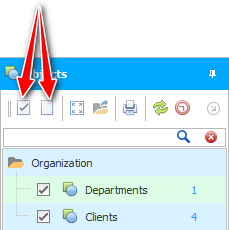
Regs van die laagnaam word die aantal voorwerpe in blou lettertipe aangedui. Ons voorbeeld toon dat daar een tak en sewe kliënte is.

As nie alle voorwerpe op die kaart in die sigbaarheidsone val nie, kan jy alles gelyktydig wys deur een knoppie te druk.
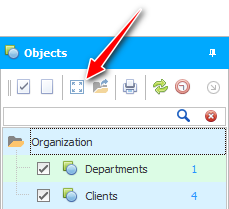
Op hierdie punt sal die kaartskaal outomaties aanpas om by jou skerm te pas. En jy sal alle voorwerpe op die kaart sien.
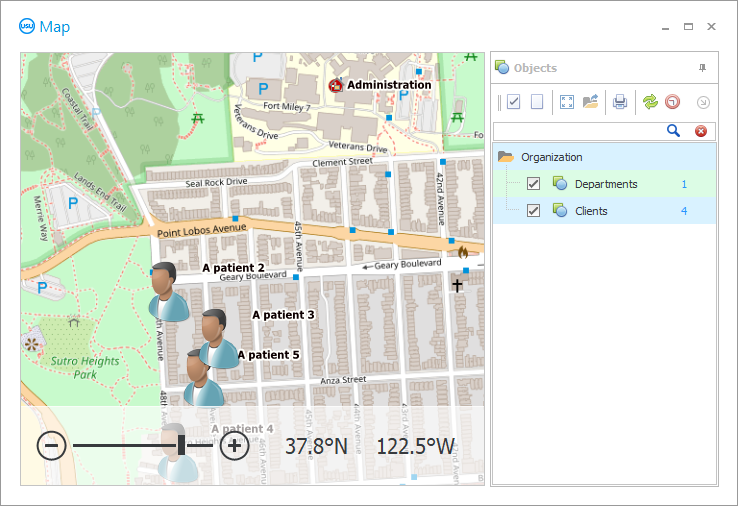

Dit word toegelaat om die soektog te gebruik om 'n spesifieke voorwerp op die kaart te vind. Byvoorbeeld, jy kan die ligging van 'n kliënt sien.
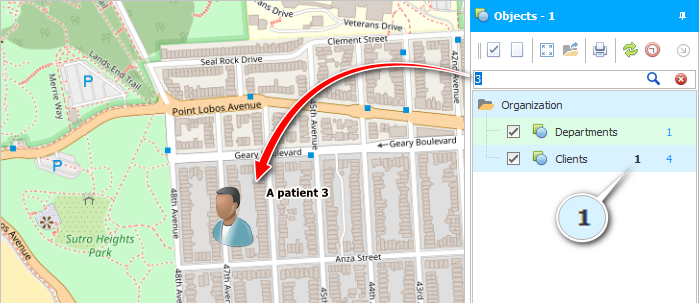

Enige voorwerp op die kaart kan dubbelklik word om inligting daaroor in die databasis te vertoon.
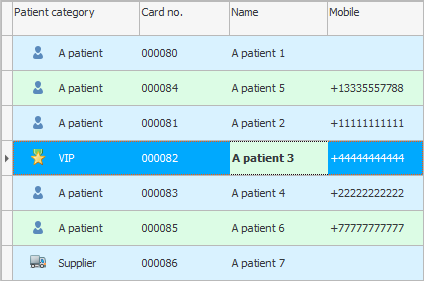

As jy 'n lae internetspoed het, kan jy 'n spesiale modus aktiveer wat jou toelaat om 'n kaart van 'n gids af te laai. En die kaart sal in die gids gestoor word as jy voor dit eers met die kaart werk sonder hierdie modus.
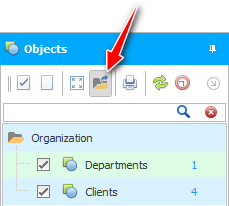

' USU ' is 'n professionele multi-gebruiker sagteware. En dit beteken dat nie net jy nie, maar jou ander werknemers ook iets op die kaart kan merk. Om die kaart met die jongste veranderinge te sien, gebruik die ' Herlaai '-knoppie.
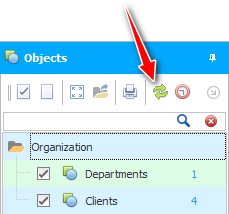
Dit is moontlik om outomatiese kaartopdaterings elke paar sekondes te aktiveer.
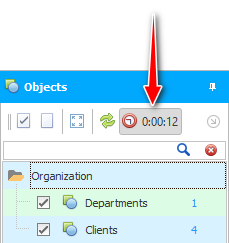

Daar is selfs 'n funksie om die kaart te druk saam met die voorwerpe wat daarop toegepas is.
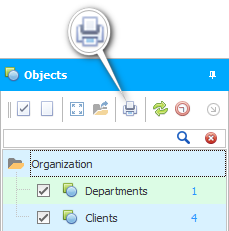
Deur op die knoppie te klik, sal 'n multifunksionele drukinstellingsvenster verskyn. In hierdie venster sal jy die dokument kan voorberei voor druk. Dit sal moontlik wees om die grootte van die dokumentmarges te stel, die skaal van die kaart te stel, die gedrukte bladsy te kies, ens.
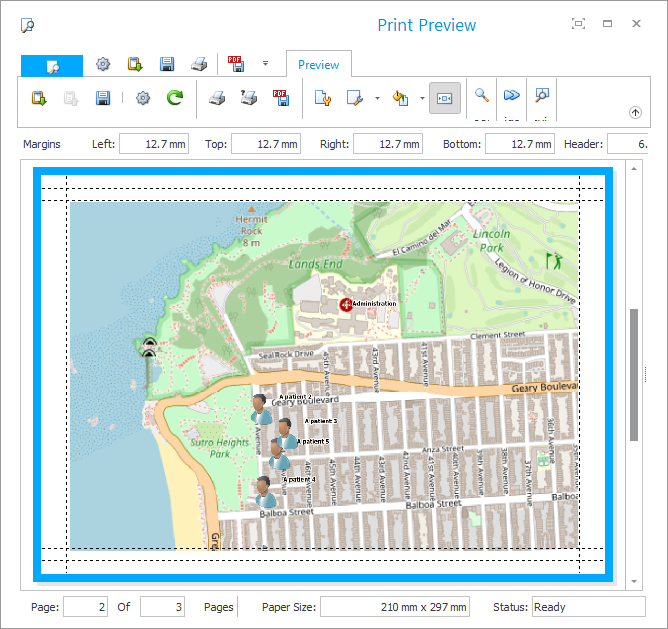
Sien hieronder vir ander nuttige onderwerpe:
![]()
Universele rekeningkundige stelsel
2010 - 2024